Αυτό το σεμινάριο δείχνει πώς να αφαιρέσετε ή να απενεργοποιήσετε την προστασία προστασίας από ιούς του Windows Defender στον Windows Server 2016. Όπως ίσως γνωρίζετε, ο Server 2016 διαθέτει ενσωματωμένη προστασία από ιούς και κακόβουλο λογισμικό μέσω της εφαρμογής Windows Defender.
Στον Server 2016, εάν θέλετε να χρησιμοποιήσετε ένα άλλο πρόγραμμα προστασίας από ιούς για την προστασία του διακομιστή σας, τα Windows Το Defender δεν θα απενεργοποιηθεί (όπως συμβαίνει στο Παράθυρο 10) για να μεγιστοποιήσει την προστασία στον διακομιστή 2016. Επομένως, εάν θέλετε να καταργήσετε ή να απενεργοποιήσετε το Defender Antivirus στον διακομιστή 2016, πρέπει να το κάνετε με μη αυτόματο τρόπο.
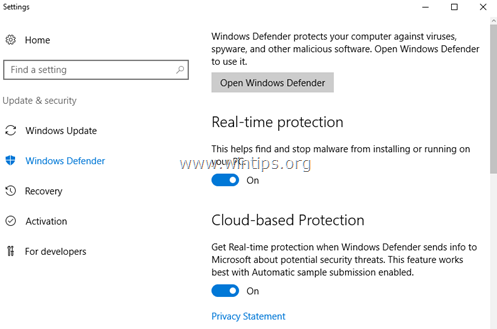
Πώς να απενεργοποιήσετε ή να απεγκαταστήσετε το Windows Defender Antivirus στον Server 2016.
Μέρος 1. Πώς να απενεργοποιήσετε την προστασία σε πραγματικό χρόνο στο Windows Defender στον διακομιστή 2016.
Για να απενεργοποιήσετε προσωρινά το Windows Defender Real Time Protection στον Server 2016 μέσω GUI, μεταβείτε στο
Ρυθμίσεις –> Ενημέρωση & ασφάλεια –> Windows Defender και ρυθμίστε το Προστασία σε πραγματικό χρόνο προς το ΜΑΚΡΙΑ ΑΠΟ. *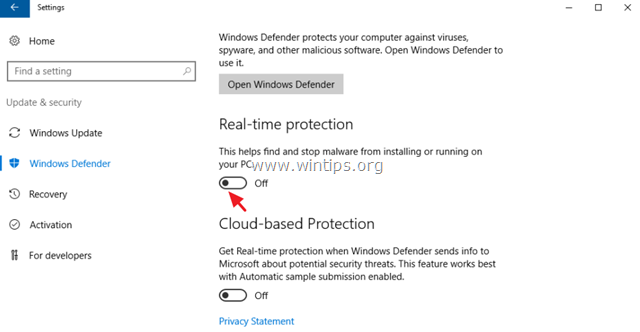
Για να απενεργοποιήσετε οριστικά το Windows Defender στον Windows Server 2016:
1. Ανοιξε PowerShell όπως και Διαχειριστής.
2. Πληκτρολογήστε την ακόλουθη εντολή:
- Set-MpPreference -DisableRealtimeMonitoring $true
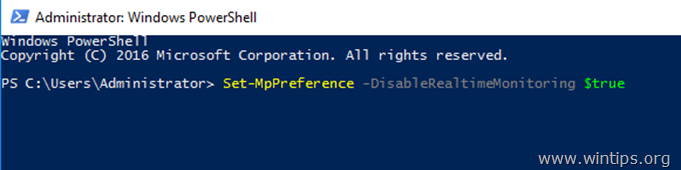
Σημείωση: Για να ενεργοποιηθεί ξανά, η προστασία σε πραγματικό χρόνο δίνει την ακόλουθη εντολή στο Windows PowerShell (Διαχειριστής) και μετά επανεκκίνηση ο διακομιστής:
- Set-MpPreference -DisableRealtimeMonitoring $false
Μέρος 2ο. Πώς να απεγκαταστήσετε το Windows Defender στον Server 2016.
Για να καταργήσετε πλήρως το Windows Defender από τον Windows Server 2016, μπορείτε να χρησιμοποιήσετε μία από τις ακόλουθες μεθόδους:
- Μέθοδος 1. Απεγκαταστήστε το Windows Defender χρησιμοποιώντας το PowerShell.
- Μέθοδος 2. Καταργήστε το Windows Defender στον διακομιστή 2016 χρησιμοποιώντας τη γραμμή εντολών DISM (DISM).
- Μέθοδος 3. Καταργήστε το Windows Defender χρησιμοποιώντας τον οδηγό Κατάργηση ρόλων και δυνατοτήτων.
Μέθοδος 1. Απεγκαταστήστε το Windows Defender χρησιμοποιώντας το PowerShell.
Για να καταργήσετε το Windows Defender χρησιμοποιώντας το PowerShell:
1. Ανοιξε PowerShell όπως και Διαχειριστής.
2. Πληκτρολογήστε την παρακάτω εντολή και πατήστε Πληκτρολογήστε την παρακάτω εντολή και πατήστε Εισαγω:
- Uninstall-WindowsFeature -Όνομα Windows-Defender
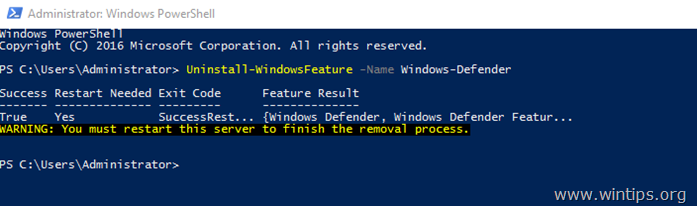
3. Επανεκκίνηση ο διακομιστής. *
* Σημείωση: Για να επανεγκαταστήσετε τη δυνατότητα Windows Defender, δώστε την ακόλουθη εντολή στο PowerShell:
- Install-WindowsFeature -Όνομα Windows-Defender
Μέθοδος 2. Καταργήστε το Windows Defender στον διακομιστή 2016 χρησιμοποιώντας το DISM στη γραμμή εντολών.
Για να αφαιρέσετε το Defender χρησιμοποιώντας DISM: *
* Συμβουλές:Μην χρησιμοποιείτε αυτόν τον τρόπο (DISM), για να καταργήσετε τη δυνατότητα Windows Defender, γιατί η εντολή αφαιρεί επίσης το πακέτο εγκατάστασης του Windows Defender και δημιουργεί αδύνατη η επανεγκατάσταση του Windows Defender (από θες) στο μέλλον.
1. Ανοιξε Γραμμή εντολών όπως και Διαχειριστής.
2. Πληκτρολογήστε την παρακάτω εντολή και πατήστε Εισαγω:
- Dism /online /Disable-Feature /FeatureName: Windows-Defender /Remove /NoRestart /quiet
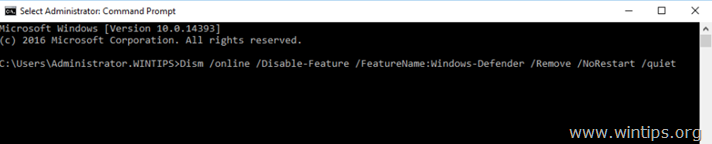
3. Επανεκκίνηση ο διακομιστής.
Μέθοδος 3. Καταργήστε το Windows Defender χρησιμοποιώντας τον οδηγό Κατάργηση ρόλων και δυνατοτήτων.
Για να απεγκαταστήσετε το Windows Defender στον Windows Server 2016.
1. Ανοιξε Διαχειριστής διακομιστή.
2. Από Διαχειρίζονται μενού, κάντε κλικ στην Κατάργηση Ρόλοι και Χαρακτηριστικά.
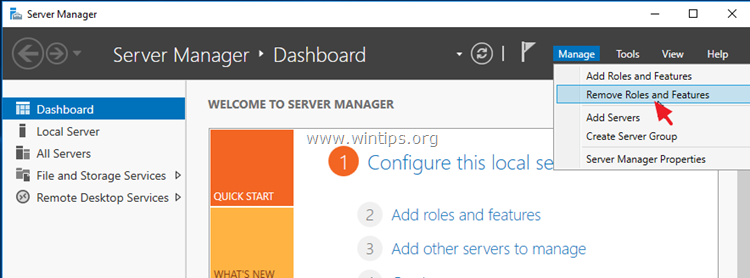
3. Τύπος Επόμενο στις τρεις (3) πρώτες οθόνες.
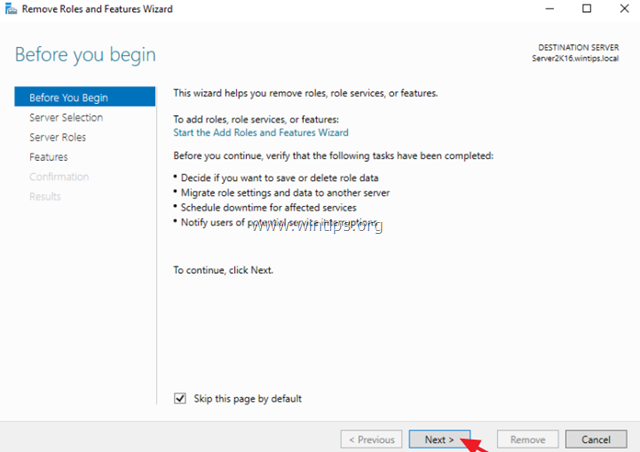
4. Στο Χαρακτηριστικά επιλογές, καταργήστε την επιλογή ο Λειτουργίες Windows Defender και κάντε κλικ Επόμενο.
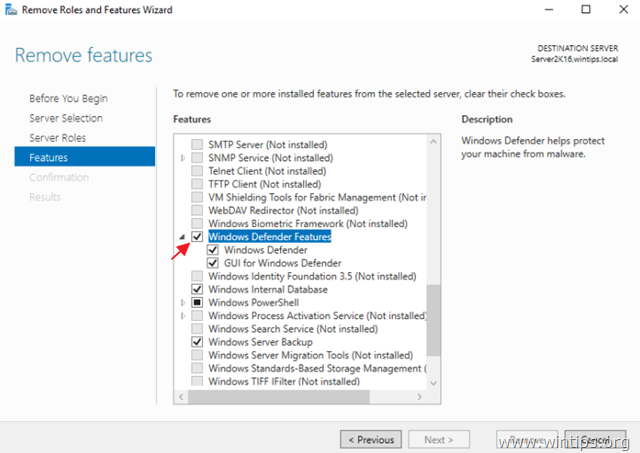
5. Κάντε κλικ Αφαιρώ για να αφαιρέσετε το Windows Defender.
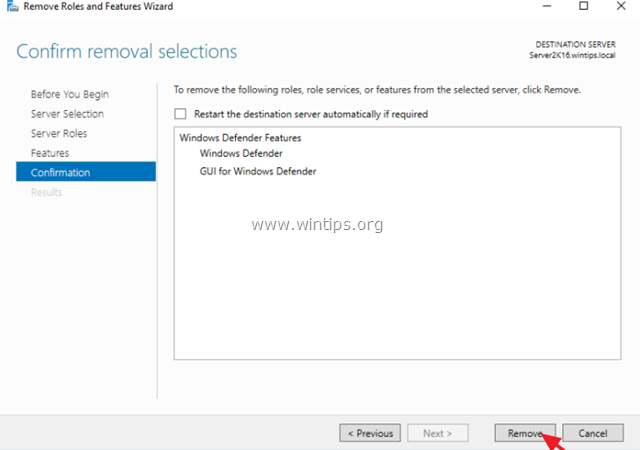
6. Επανεκκίνηση ο διακομιστής σας.
* Σημείωση: Για να επανεγκαταστήσετε το Windows Defender Antivirus στον Server 2016, ακολουθήστε τις παρακάτω οδηγίες:
1. Ανοιξε Διαχειριστής διακομιστή και κάντε κλικ Προσθήκη ρόλων και δυνατοτήτων.
2. Κάντε κλικ Επόμενο στην πρώτη για (4) οθόνες του μάγου.
3. Στην οθόνη Χαρακτηριστικά, ελέγξτε το Λειτουργίες Windows Defender, συν τα πλαίσια ελέγχου «Windows Defender» και το «GUI for Windows Defender» και κάντε κλικ Επόμενο.
![image_thumb[33]_thumb image_thumb[33]_thumb](/f/c54a8c9b61ca2e12cf6cdec7ea3ae4b7.png)
4. Στην οθόνη επιβεβαίωσης κάντε κλικ Εγκαθιστώ.
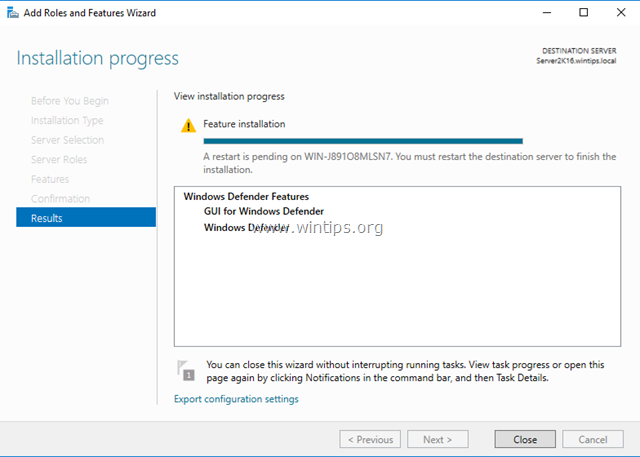
5. Όταν ολοκληρωθεί η εγκατάσταση κάντε κλικ Κλείσε και επανεκκίνηση ο διακομιστής σας.
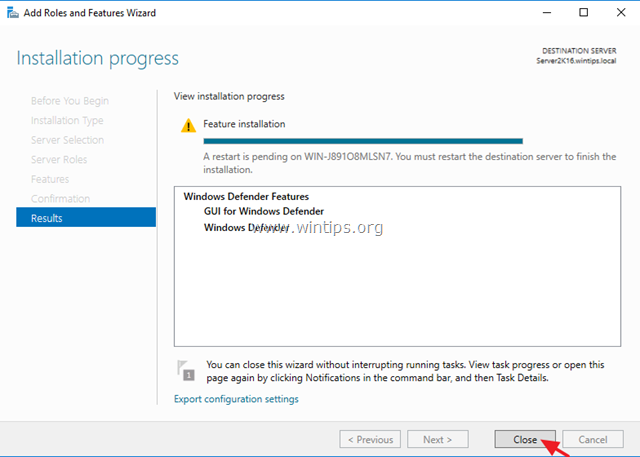
Αυτό ήταν παιδιά! Σου δούλεψε;
Αφήστε ένα σχόλιο στην ενότητα σχολίων παρακάτω ή ακόμα καλύτερα: κάντε like και κοινοποίηση αυτής της ανάρτησης ιστολογίου στα κοινωνικά δίκτυα για να βοηθήσετε στη διάδοση της λέξης σχετικά με αυτήν τη λύση.